Docker è un motore di container basato su daemon open source che ci consente di creare e distribuire tutte le applicazioni all'interno di container. Questi contenitori sono ambienti standardizzati che si replicano indipendentemente dal sistema host. In CentOS 8 i pacchetti Docker CE non sono disponibili. Tuttavia, aggiungendo un repository esterno, puoi installare facilmente Docker sul sistema CentOS.
Nell'ultima versione di CentOS 8, docker è stato sostituito con altri pacchetti come buildah e podman. Quindi, se non desideri utilizzare i pacchetti podman, rimuovili e installa i contenitori docker sul tuo sistema. Ti mostreremo in questo articolo come installare Docker CE sul sistema CentOS 8 tramite la riga di comando.
Prerequisiti
Tutti i comandi amministrativi devono eseguire un utente sudo o root.
Apri la finestra del terminale dal menu "attività" del desktop ed esegui i vari passaggi seguenti per installare Docker CE sul sistema CentOS 8:
Passaggio 1:aggiungi il repository Docker CE
È importante notare che i pacchetti Docker CE non sono disponibili nel repository CentOS 8. Pertanto, utilizza il comando seguente per aggiungere il repository docker-ce al tuo sistema CentOS e abilitarlo:
$ dnf config-manager --add-repo=https://download.docker.com/linux/centos/docker-ce.repo
Una volta abilitato il repository docker-ce sul tuo sistema, sul terminale viene visualizzato il seguente risultato:

Passaggio 2:installa Docker CE
Dopo aver aggiunto correttamente il repository CE Docker, controlla la versione Docker disponibile per l'installazione utilizzando il comando seguente:
$ dnf list docker-ce
Come puoi vedere dallo screenshot seguente, docker-ce è disponibile per l'installazione:

Ora, installa Docker CE eseguendo il comando indicato di seguito:
$ sudo dnf install docker-ce --nobest -y
Se podman o altri pacchetti dipendenti sono disponibili nel tuo sistema, usa il comando indicato di seguito che cancellerà prima quei pacchetti:
$ sudo dnf install docker-ce –allowerasing
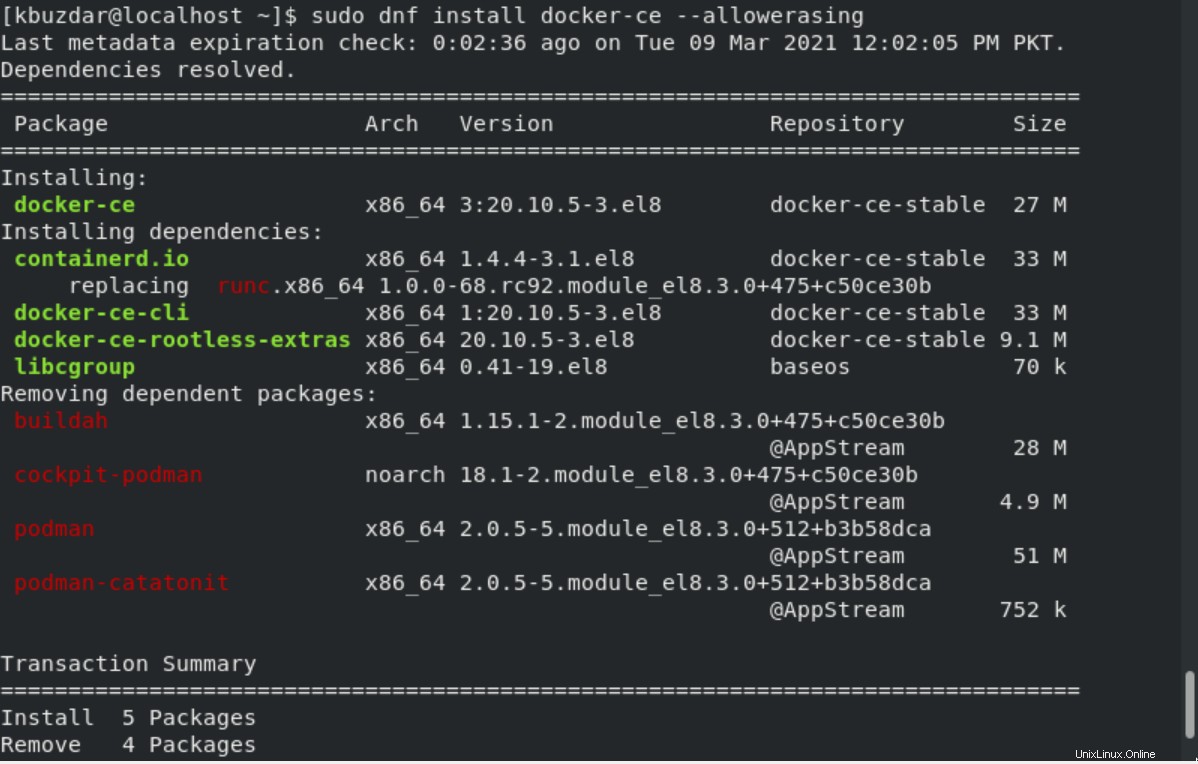
Conferma il processo di installazione premendo la "y" e quindi premi il tasto "Invio". Dopodiché, l'importazione gpg sul tuo sistema premi nuovamente "y" per confermare il processo di installazione come segue:
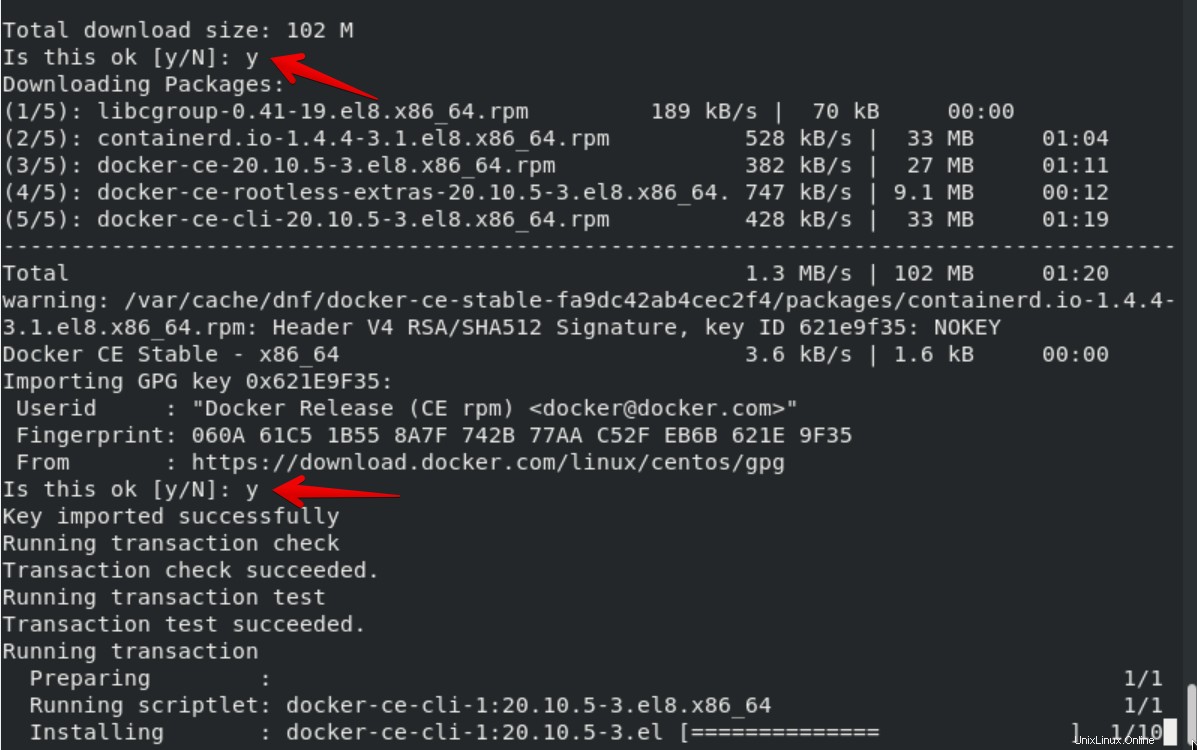
Passaggio 3:abilita i servizi Docker CE
Ora, utilizzando i seguenti comandi, avvia i servizi docker sul tuo sistema:
$ systemctl start docker $ systemctl enable docker $ systemctl status docker
I servizi Docker vengono avviati e abilitati sul tuo sistema, come mostrato nella schermata seguente:
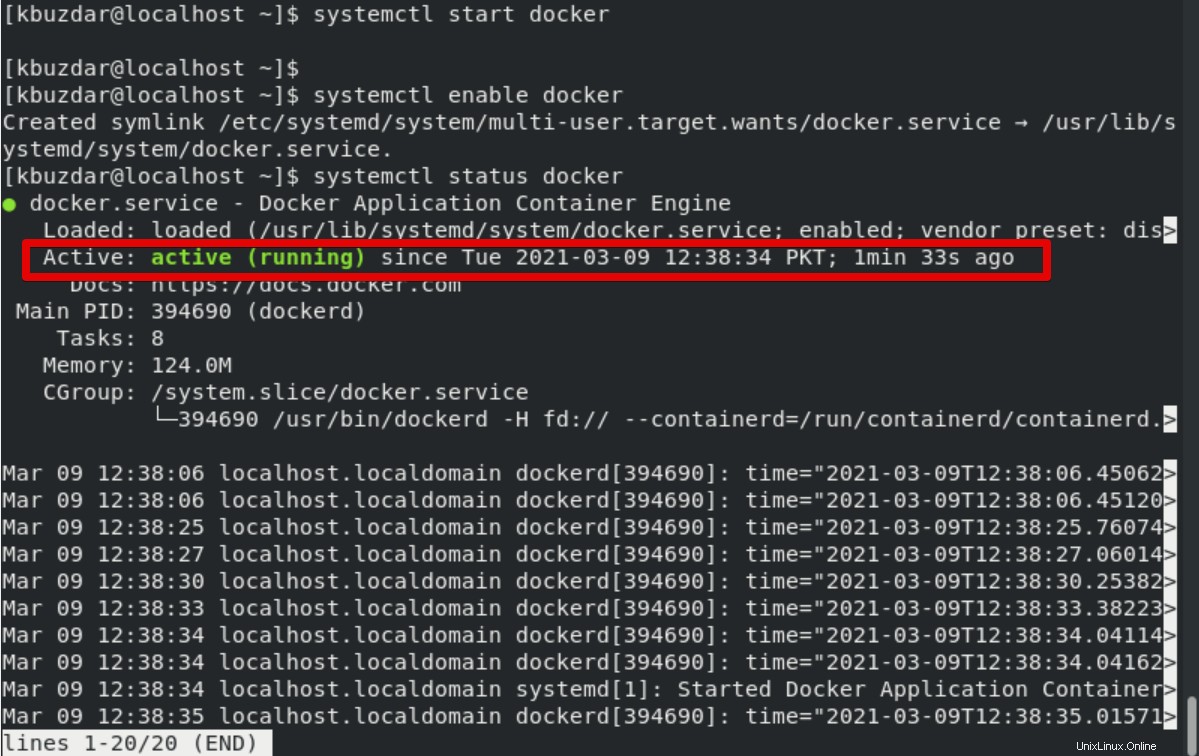
Verifica la versione di Docker CE installata eseguendo il comando seguente:
$ docker --version
L'ultima versione 20.10.5 è ora installata sul tuo sistema, come puoi vedere nella schermata seguente:

Passaggio 4:verifica l'installazione di Docker CE
Per verificare se Docker CE funziona correttamente o meno sul tuo sistema. Esegui il seguente comando contenitore Docker hello-world:
$ sudo docker run hello-world
Il seguente messaggio dovrebbe essere visualizzato sul terminale dopo aver eseguito il comando precedente:
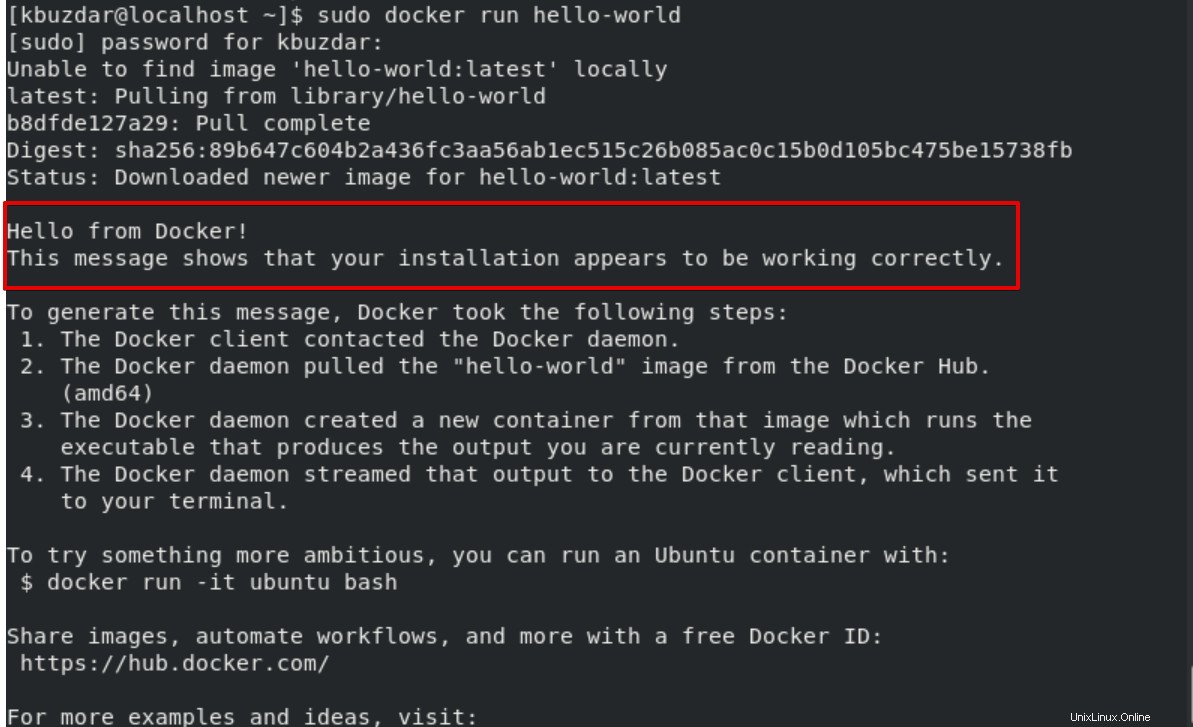
Le immagini della finestra mobile possono essere elencate eseguendo il comando seguente:
$ sudo docker images

Conclusione
Questo è tutto sul tutorial di installazione di Docker. In questo articolo abbiamo installato Docker CE sul sistema CentOS 8. Spero che i passaggi sopra menzionati ti aiutino nell'installazione. Condividi le tue domande tramite i commenti nella casella dei commenti.